Problemen oplossen
In dit gedeelte vindt u antwoorden op de veelgestelde vragen over het gebruik van de Adobe Acrobat Sign-app.
Versie en gebruiker bepalen
Hoe kan ik zien wat de huidige versie van mijn Adobe Acrobat Sign-app is?
Tik op
 > Info om de huidige versie van uw app te zien.
> Info om de huidige versie van uw app te zien.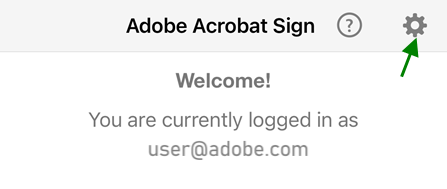
Hoe weet ik wie er is aangemeld?
Het startscherm van de app laat zien welke gebruiker momenteel is aangemeld. U kunt de gebruikersnaam ook verifiëren door te tikken op
 . De aangemelde gebruiker wordt naast het veld Account weergegeven.
. De aangemelde gebruiker wordt naast het veld Account weergegeven.Hoe kan ik vaststellen wat de huidige versie van het besturingssysteem van mijn apparaat is?
Open het instellingenscherm van uw apparaat.
Tik op Algemeen > Info.
Het veld Versie geeft uw softwareversie weer.
Hulp bij het ondertekenen van documenten
Hoe weet ik wie de afzender is van een document dat ik moet ondertekenen?
Wanneer u een document opent in de lijst Wachtend op u, wordt de naam van de afzender bovenaan in het veld 'Van' weergegeven. Tik op de vervolgkeuzelijst van het veld Van om de ontvangers, de datum en het bericht van de afzender te bekijken.
Mijn document heeft verschillende velden om in te vullen en te ondertekenen. Kan ik de overige velden later invullen?
Ja, Adobe Acrobat Sign slaat automatisch alle velden op die u hebt ingevuld, zodat u het proces op elk gewenst moment kunt hervatten. Als u een onvolledig ingevuld document wilt voltooien, opent u het document en tikt u op
 . Het document wordt dan opnieuw geladen met het aantal resterende velden. Tik op Hervatten in de bovenste balk en vul de overige velden in.
. Het document wordt dan opnieuw geladen met het aantal resterende velden. Tik op Hervatten in de bovenste balk en vul de overige velden in.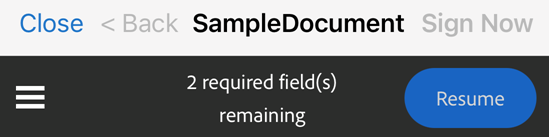
Waarom vraagt de app toegang tot foto's en de camera?
Om een foto te gebruiken als uw handtekening of om een afbeelding als bijlage mee te sturen bij verzending voor ondertekening, moet u Adobe Acrobat Sign toegang verlenen tot uw foto's en camera. Zie voor meer informatie Toegang tot camera, foto's en meer toestaan.
Overige vragen
Waarom kan ik Adobe Acrobat Sign niet installeren op mijn apparaat?
Controleer het besturingssysteem van uw apparaat. Adobe Acrobat Sign wordt alleen ondersteund op apparaten met iOS-versie 12.0 en nieuwer.
Verversen mislukt. Controleer uw netwerkverbinding.
Ga na of u een goede netwerkverbinding hebt. Open bijvoorbeeld een browser en probeer een internetpagina te openen.
Als uw WiFi-verbinding niet ingeschakeld is, ga dan na of u Downloads via mobiel netwerk toestaan hebt ingeschakeld.
Waarom kan ik niet afdrukken?
Sommige documenten zijn beveiligd met een wachtwoord. Voer het documentwachtwoord in om af te drukken.
U dient een printerverbinding te configureren.
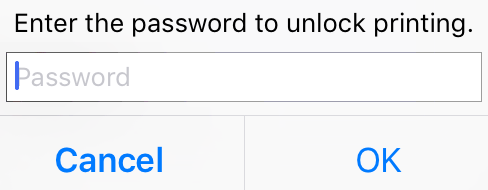
Hebt u een onbeantwoorde vraag? Stel uw vraag in het Adobe Acrobat Sign Help-forum.